Même si Microsoft PowerPoint est principalement utilisé pour des présentations, il constitue également un outil formidable pour concevoir des brochures attrayantes et percutantes visuellement. Découvrez comment créer (et imprimer) un dépliant à trois volets en utilisant PowerPoint.
Réaliser un dépliant à trois volets avec PowerPoint
Excellente nouvelle : des modèles existent ! C’est la méthode la plus rapide et la plus simple pour atteindre votre objectif. Plusieurs modèles de brochures à trois volets sont téléchargeables en ligne. Parcourez la collection de modèles, choisissez celui qui vous convient et téléchargez-le. Une fois téléchargé, ouvrez-le. Vous trouverez deux diapositives.
Ces diapositives contiennent des textes et des images par défaut, mais leur mise en page est exactement ce qu’il faut pour une brochure à trois volets. Il suffit de remplacer le contenu par le vôtre. Prenons comme exemple la première colonne de la deuxième diapositive.
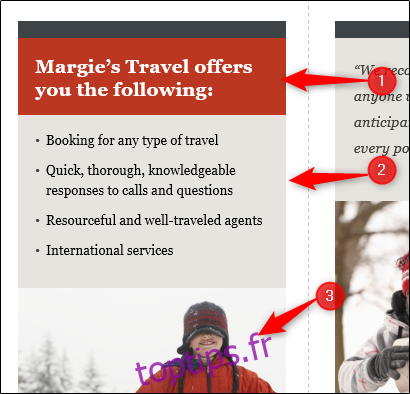
Comme vous le constatez, cette colonne est divisée en trois sections : un titre (1), une série de points descriptifs (2) et une image (3). Remplacer le titre et le contenu des points par le vôtre est très simple. Il vous suffit de cliquer sur la zone de texte correspondante, d’effacer le contenu de remplissage et de saisir votre propre texte.
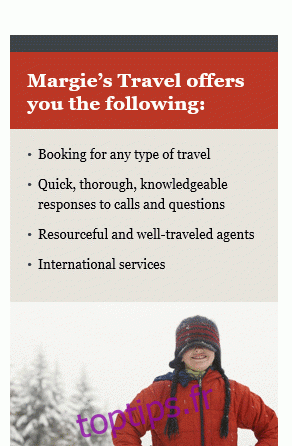
Pour modifier l’image, sélectionnez-la, puis effectuez un clic droit. Dans le menu qui apparaît, cliquez sur « Modifier l’image ».
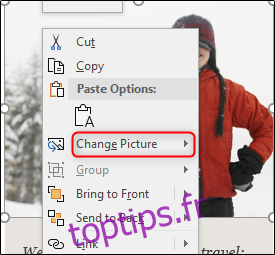
Dans le sous-menu, choisissez la source de votre image.
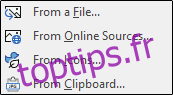
Une fois que vous avez accédé à l’emplacement de l’image, sélectionnez-la et insérez-la. Elle remplacera alors l’image par défaut dans la colonne de la diapositive.
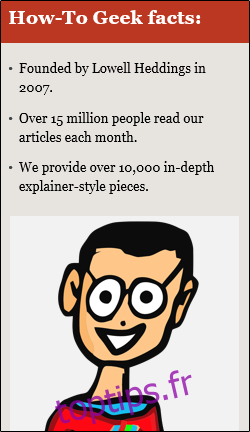
Répétez ces actions pour le reste du contenu. La première colonne de la première diapositive constituera la première page de votre brochure, et la dernière colonne de la deuxième diapositive, la dernière page. Organisez votre contenu en conséquence.
Une fois que vous avez terminé de saisir votre contenu, il est temps d’imprimer ! Pour imprimer votre dépliant, allez dans l’onglet « Fichier ».
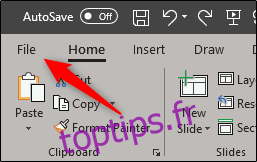
Sélectionnez « Imprimer » dans le volet de gauche.
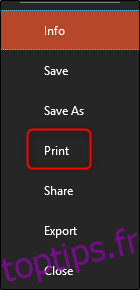
Dans le menu « Paramètres », assurez-vous de sélectionner « Imprimer recto verso ».
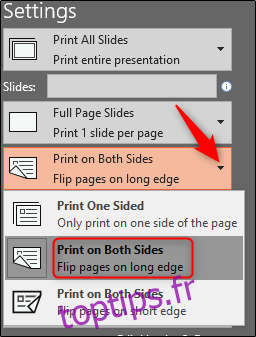
Ensuite, indiquez le nombre de copies à imprimer, puis cliquez sur « Imprimer ».
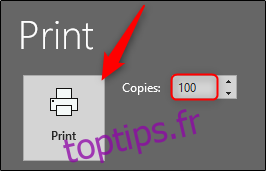
Enfin, une fois que vos impressions sont prêtes, pliez-les soigneusement en suivant les lignes pointillées.
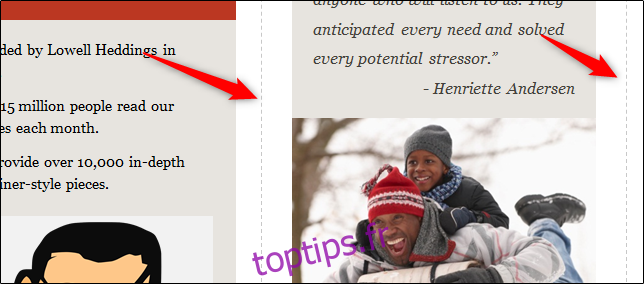
Il ne vous reste plus qu’à les distribuer !